
Ubuntu与主机不能互通问题的解决方案
一、问题现象
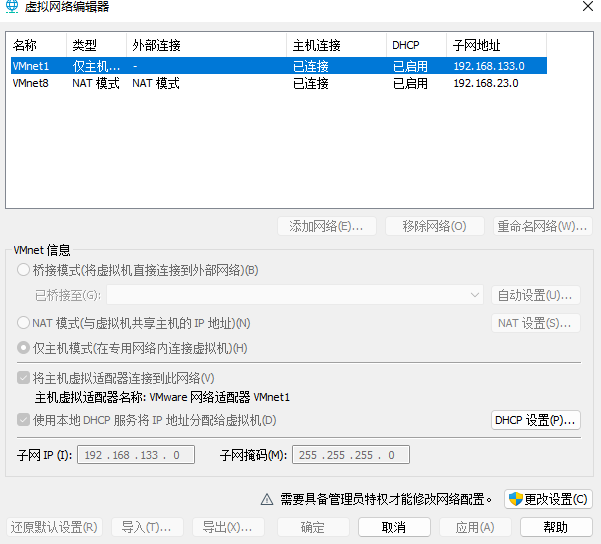
在配置Ubuntu系统时,可能会遇到与主机无法互通的问题,具体表现为无法通过网络访问主机,也无法通过主机访问网络。这对于搭建服务器或进行开发测试非常不利。本文将探讨解决这个问题的常见方法和步骤。
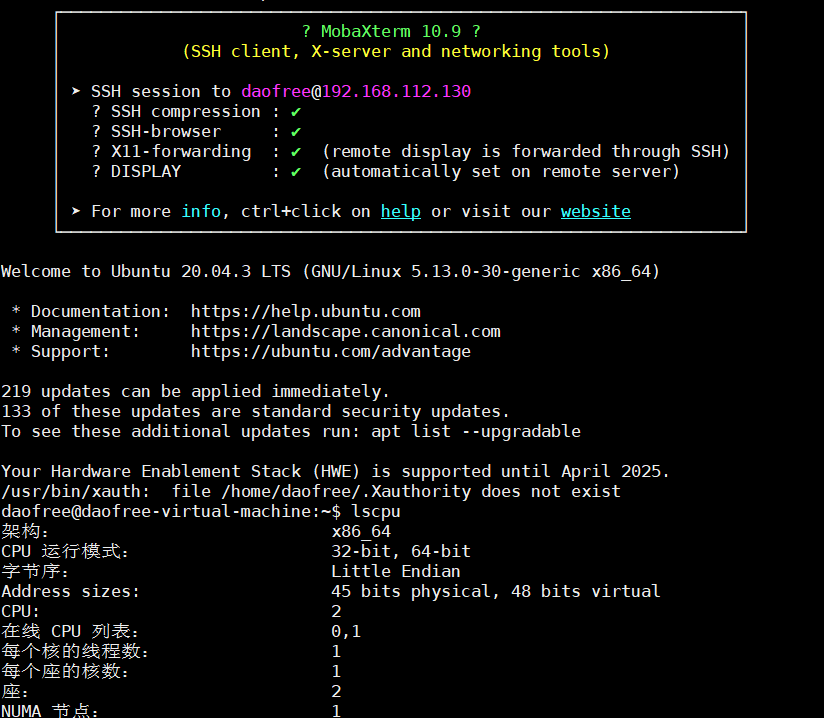
二、问题诊断
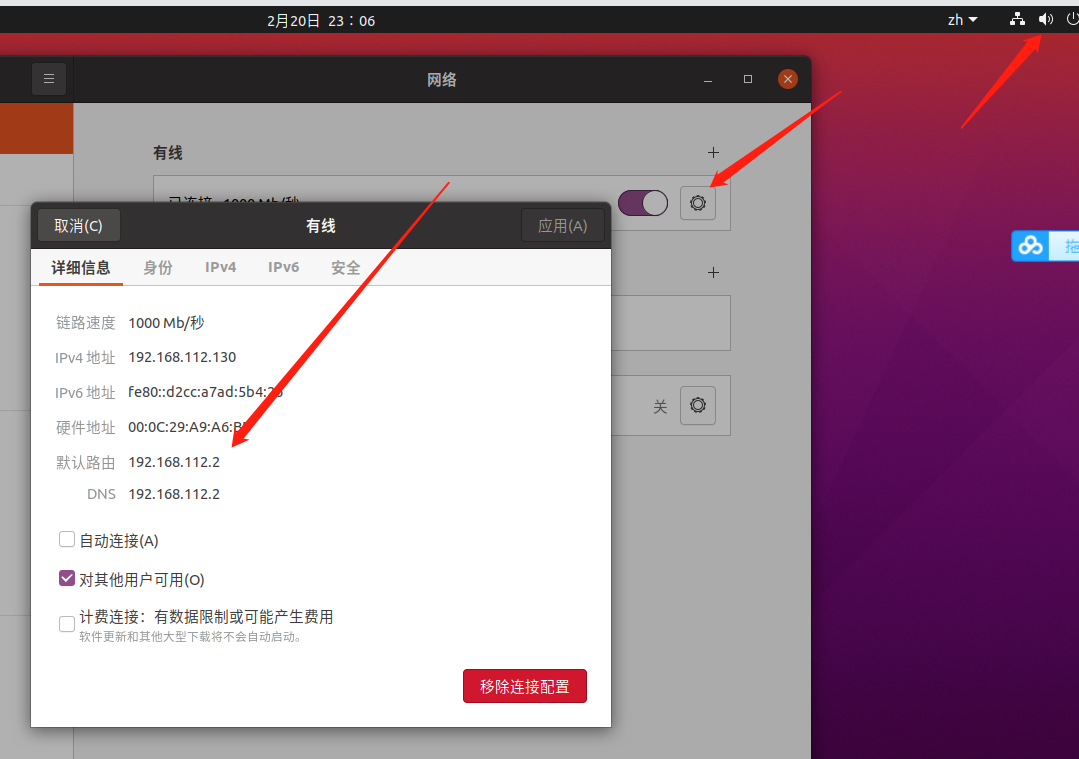
首先,确认网络硬件设备(如网卡)是否已经正确连接并启用。其次,检查Ubuntu系统的网络配置是否正确,包括IP地址、子网掩码、网关等。此外,还需要检查防火墙设置是否阻止了Ubuntu系统与主机的通信。使用ping命令尝试在Ubuntu系统中访问主机或其他网络设备,以判断网络连接是否正常。
三、解决方案
-
修改网络配置:打开终端窗口,输入ifconfig命令查看网卡信息。检查Ubuntu系统的IP地址设置是否与主机在同一个子网内。如果不在同一子网内,修改IP地址或主机名的配置使其相互连通。然后重新启动网络服务以使新的配置生效。例如输入sudo service networking restart命令重启网络服务。
-
检查防火墙设置:防火墙可能会阻止Ubuntu系统与主机的通信。检查防火墙规则,确保Ubuntu系统的网络通信被允许通过防火墙。可以临时关闭防火墙进行测试,如果是防火墙导致的连接问题,那么需要将相关端口或通信协议添加到防火墙规则中。使用iptables命令可以修改防火墙规则。
-
DNS解析问题:如果无法解析主机名,则会导致无法访问主机的问题。可以通过修改/etc/hosts文件来解决DNS解析问题。添加主机的IP地址和主机名的映射关系,使其能够被正确解析。编辑完文件后,重启网络服务使其生效。也可以使用ping命令直接通过IP地址访问主机进行测试。 示例代码如下:
sudo service networking restart或者直接重启计算机sudo reboot。 示例代码中的sudo是用来以管理员权限执行命令的。请注意替换为你自己的IP地址和主机名等信息进行操作。请根据实际情况进行调整和优化。遇到类似问题时,可以从网络配置、防火墙设置和DNS解析等方面入手排查和解决。同时,保持系统的更新和升级也是解决网络问题的关键步骤之一。
Label:
- 关键词:Ubuntu与主机不能互通
- 网络配置
- 防火墙设置
- DNS解析问题
- 解决方案

